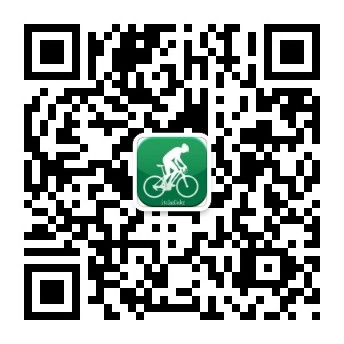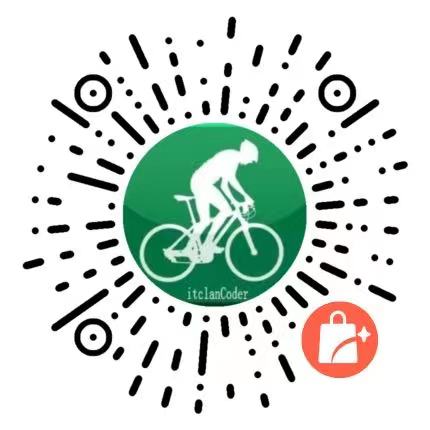- 互联网公司 css 笔试真题
- 前言
- 第 1 题. 画一下盒子模型
- 第 2 题 如何让一个长度未知的图片水平和垂直方向均居中
- 第 3 题-实现一个三列布局-两侧两列宽 100px-中间一列自适应
- 第 4 题-两个 float 的盒子,都是左浮动,外边距问题
- 第 5 题-外边距叠加的问题
- 第 6 题 以下哪些设置可以使 z-index 生效?
- 第 7 题 选择器优先级问题
- 第 8 题 盒子模型相关问题
- 第 9 题-列举垂直居中的方式-至少 2 种
- 第 10 题-css 实现单行文本溢出显示
- 第 11 题-简述标准盒子模型-变异盒子模型
- 第 12 题-单元素绘制一个三角形
- 第 13 题-列举 position 的几种值,并描述区别
# 互联网公司 css 笔试真题
# 前言
以下一些题,均来各大小公司现场的真实笔试题,所有面试题都经过笔者一一验证,如有不足之处,谢谢读者指正和完善
通过做题,可以了解自己知识存在的盲点,掌握知识才最重要
# 第 1 题. 画一下盒子模型
它是所有布局控制的基础,虽然如今的前端是组件化开发模式,组件是一种对html 元素数据的封装
对原生 html标签元素的一种拓展,但底层核心依旧依赖DIV+CSS
点击可查看详情
盒子模型分为两种:标准盒模型(w3c 标准)和非标准盒模型(IE 传统/怪异盒模型)
共同点::都是决定html标签元素在浏览器中如何进行布局,怎么显示,都是对元素计算尺寸的模型,拥有对html元素width,height,padding,border以及元素实际尺寸的计算关系
不同点:它们主要的区别在于元素的计算方式不同
标准盒模型(w3c 标准盒模型):一个盒模型包括 4 个区,分别是
内框,内边距,边框,外边距,在指定一个元素的大小时,就是根据盒模型中的各个部分的大小来决定的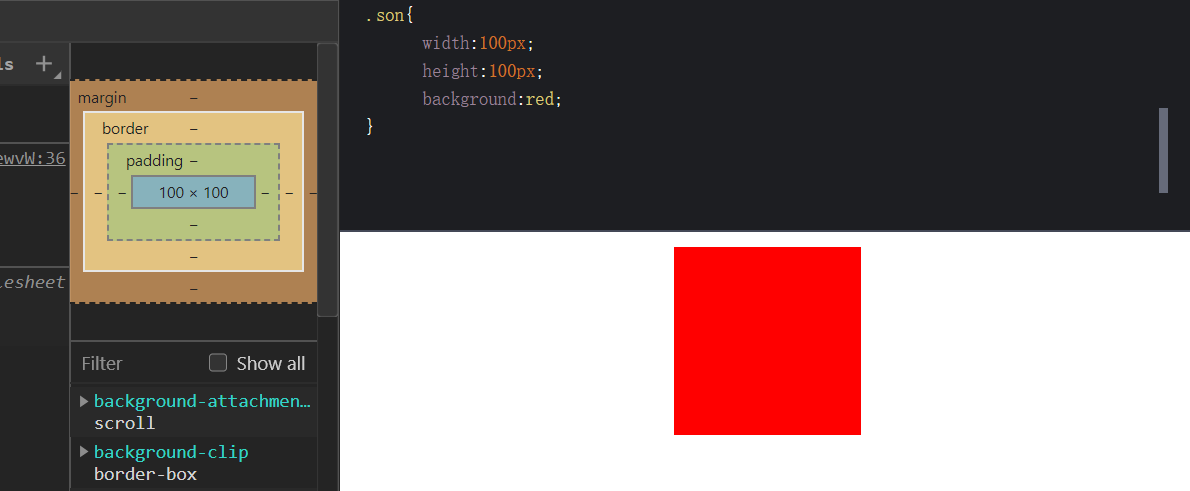
内盒尺寸计算
元素大小:宽度 = 内容宽度+内边距+边框(
width=width+padding-left+padding-right+border-left+border-right)元素大小:高度 = 内容高度+内边距+边框(
height=height+padding-top+padding-bottom+border-top+border-bottom)外盒尺寸计算
元素空间宽度 = 内容宽度+内边距+边框+外边距(
width=width+padding(左右内边距)+border(左右边框)+margin(左右外边距)元素空间高度 = 内容高度+内边距+边框+外边距(
height=height+padding(上下内边距)+border(上下边框)+margin(上下外边距))
- IE 传统/怪异盒模型:
内盒尺寸计算
元素大小: 宽度 = 内容宽度(width 包含了元素的宽度+边框+内边距)
元素大小:高度 = 内容高度(height 包含了元素的高度+边框+内边距)
外盒尺寸计算
元素空间宽度 = 内容宽度+外边距(width 包含了元素的内容宽度,边框+内边距)
元素空间高度 = 内容高度+外边距(height 包含了元素的内容高度,边框+内边距)
综上所述: 在标准盒模型中,元素的宽度和高度仅仅包含内容的宽度,高度(不包含边框和内边距两个区域),而在怪异盒模型(IE 盒模型),元素的的宽度,高度含了边框,内边距
这样给 web 开发人员带来了很多麻烦
无论是哪种模型情况,最终都会触发标准盒模式
解决办法:在 css3 中增加了一个盒模型属性 box-sizing,它能够事件定义盒模型的尺寸解析方式,也就是可以通过属性值来决定盒子元素的计算方式,属性值有四个
box-sizing: content-box | border-box | inherit | padding-box
- content-box: 默认值,元素保持 w3c 标准盒模型,元素的宽度和高度(width/height)等于元素的边框宽度(border)+元素的内边距(padding)+元素的内容宽度或高度(content width/height)即(
border和padding不算到width范围内) - border-box:让元素变为 IE 怪异盒模型,元素的宽度或高度等于元素内容的宽度或高度,这里的内容宽度或高包含了元素的
border,padding的内容的宽度或高度(即border和padding划归到width范围内) - inherit:此值会使元素继承父元素的盒模型模式
- padding-box:用来指定元素的宽度或高度包含内容的宽度或高度和内边距,但不包括边框宽度(将
padding算入width范围)
总之,当设置为box-sizing:content-box时,将采用标准模式解析计算,当设置为box-sizing:border-box时,将采用怪异模式解析计算
box-sizing:主要用来控制元素的盒模型的解析模式,主要目的是控制元素的总宽度,标准盒模型中,默认就是content-box
设置属性box-sizing:border-box时,给元素添加边框(border)和内边距(padding),都不会影响元素盒子的总尺寸,也就是不会把盒子溢出,不会影响布局,这个在移动端布局时,经常用
而在标准盒模型下,一旦修改了元素的边框和内边距,就会影响元素的盒子尺寸,不得不重新计算元素的盒子尺寸大小,会影响到整个页面的布局
# 第 2 题 如何让一个长度未知的图片水平和垂直方向均居中
元素水平垂直居中是 web 开发中常见遇到的问题
点击即可查看
- 方法 1-使用
transform+absolute
这个组合,常用于图片的居中显示,子元素设置绝对定位,父级元素相对定位,也可以将父元素 wrapper的相对定位,移入子元素img中,替换掉绝对定位。效果也是一样的,
html 示例代码
<div class="wrapper">
<img src="test.png" />
</div>
2
3
css 示例代码
.wrapper {
width: 100%;
height: 300px;
border: 1px solid #ccc;
position: relative;
}
.wrapper > img {
position: absolute; // 子元素绝对定位
left: 50%; // left值50%
top: 50%; // top值50%
transform: translate(
-50%,
-50%
); // 利用transform变换,translate平移,水平,垂直方向上
}
2
3
4
5
6
7
8
9
10
11
12
13
14
15
- 方法 2-利用-table-cell
利用 table的单元格居中效果展示。与 flex一样,需要写在父级元素上
<div class="wrapper">
<p>itclanCoder元素水平垂直居中</p>
</div>
2
3
css 代码
.wrapper {
width: 100%;
height: 300px;
border: 1px solid #ccc;
display: table-cell;
text-align: center;
vertical-align: middle;
}
2
3
4
5
6
7
8
- 方法 3-使用弹性
flex布局
在实际开发中,很多元素的高度,宽度是不固定的,随着自身的内容撑大而撑大的,怎么让它在页面中实现水平垂直居中显示呢?
html 标签
<div class="wrapper flex-center">
<p>itclanCoder元素水平垂直居中</p>
</div>
2
3
css 层叠样式
.wrapper {
width: 100%;
height: 300px;
border: 1px solid #ccc;
}
.flex-center {
//在父级元素中,添加如下代码即可
display: flex;
justify-content: center; // 水平居中
align-items: center; // 垂直居中
}
2
3
4
5
6
7
8
9
10
11
12
具体更详细元素水平垂直居中方法可参考元素水平垂直居中
# 第 3 题-实现一个三列布局-两侧两列宽 100px-中间一列自适应
两列固定,中间自适应,或左边固定,右边自适应,都是属于圣杯布局
点击即可查看详情
html 元素
<div class="wrapper">
<div class="left"></div>
<div class="middle"></div>
<div class="right"></div>
</div>
2
3
4
5
css 代码示例
.wrapper {
display: flex;
}
.left,
.right {
width: 100px;
height: 300px;
background: blue;
}
.middle {
flex: 1;
background: red;
}
2
3
4
5
6
7
8
9
10
11
12
13
14
示例效果如下所示
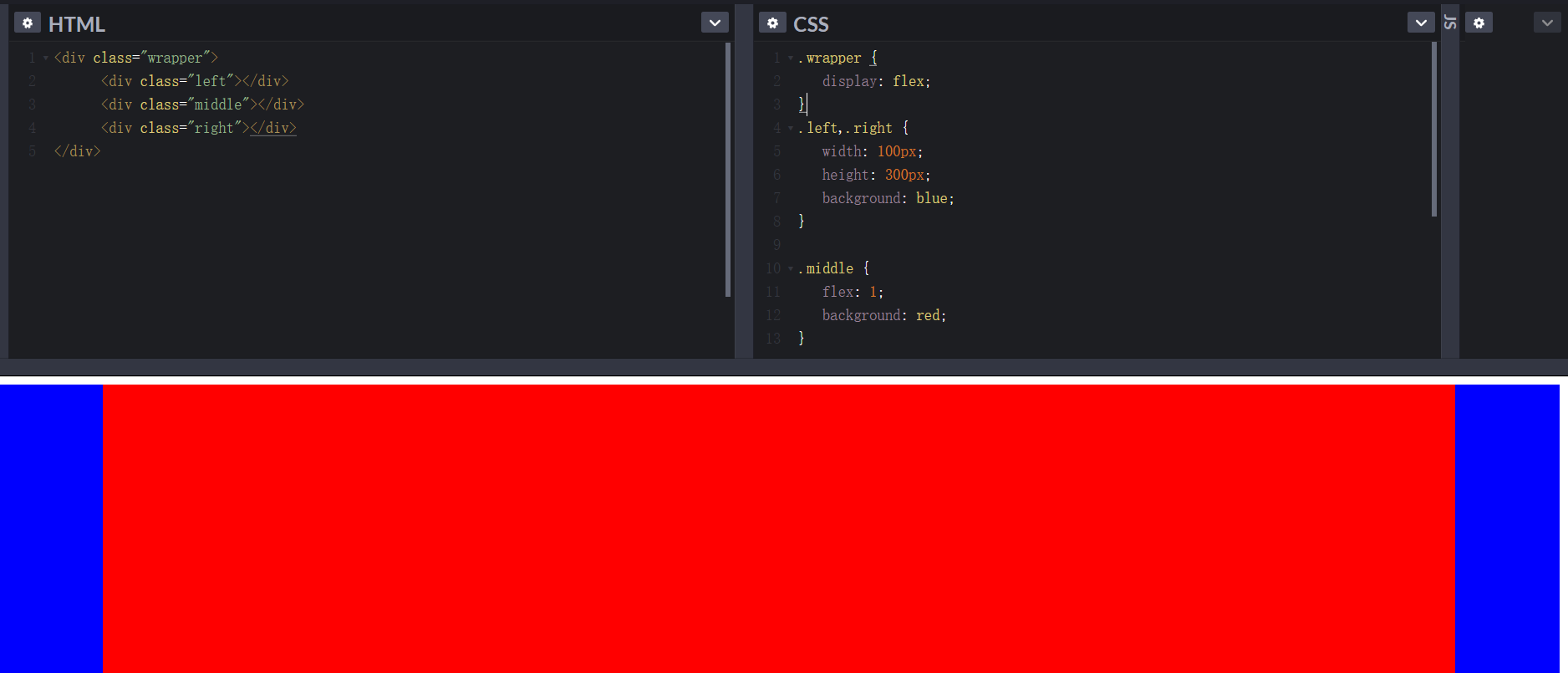
具体更多圣杯布局内容可以圣杯布局
# 第 4 题-两个 float 的盒子,都是左浮动,外边距问题
两个float的盒子,都是左浮动,盒子 A 的margin-right为 100px,盒子 B 的margin-left为 200px,问盒子 A 与盒子 B 之间的间距是多少
点击即可查看详情
html 代码
<div class="wrapper">
<div class="box-a">A</div>
<div class="box-b">B</div>
</div>
2
3
4
css 代码
.box-a,
.box-b {
width: 100px;
height: 100px;
float: left; // 两个盒子都浮动
}
.box-a {
background: pink;
margin-right: 100px; // 盒子A右外边距100px
}
.box-b {
background: #abcdef;
margin-left: 200px; // 盒子B左外边距
}
2
3
4
5
6
7
8
9
10
11
12
13
14
15
16
具体测试结果
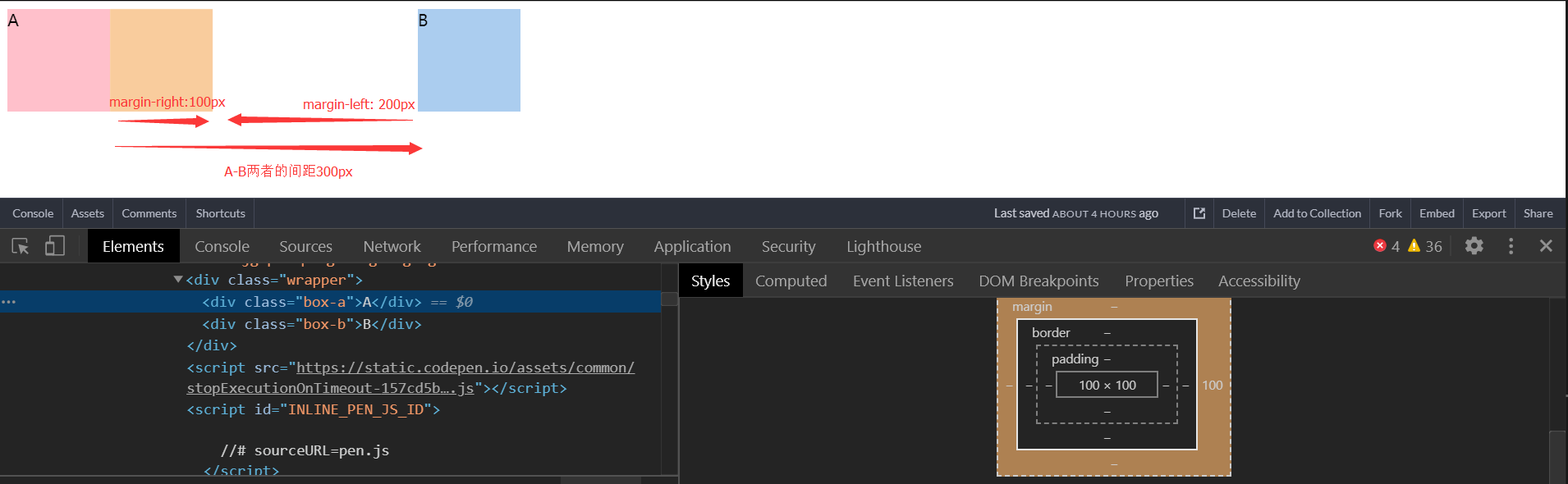
点击即可查看
答案:A-B 之间的间距是 300px
结论:当元素横向方向外边距时,不会出现外边距迭代的问题 :::
# 第 5 题-外边距叠加的问题
两个普通的盒子,盒子 A 的margin-bottom为100px,盒子 B 的margin-top为200px,问 A 盒子与 B 之间的距离是多少
点击即可查看详情
html 代码
<div class="wrapper">
<div class="box-a">A</div>
<div class="box-b">B</div>
</div>
2
3
4
css 代码
.box-a,
.box-b {
width: 100px;
height: 100px;
}
.box-a {
background: pink;
margin-bottom: 100px;
}
.box-b {
background: #abcdef;
margin-top: 200px;
}
2
3
4
5
6
7
8
9
10
11
12
13
14
15
具体测试结果
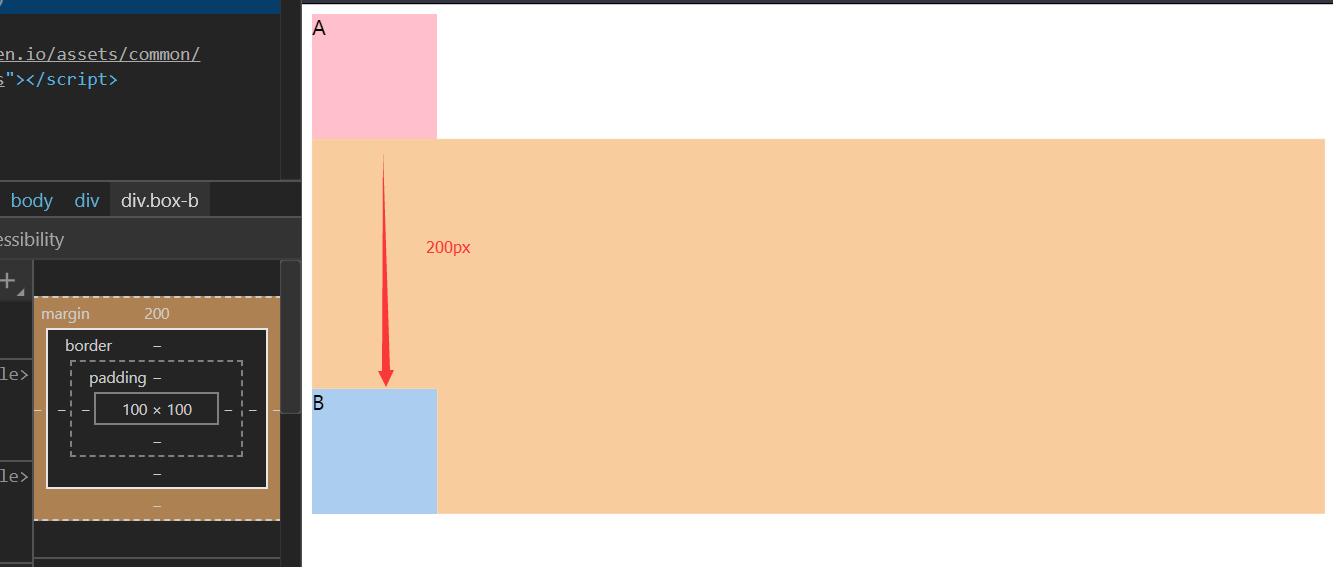
点击即可查看
答案:A-B 之间的间距是200px
结论:当元素在垂直方向,两个相邻的元素之间增加上下外边距时,会出现外边距的叠加 :::
# 第 6 题 以下哪些设置可以使 z-index 生效?
考察点:css 中的定位结合z-index的使用
z-index需要在相对定位中使用(排除position: static),就是对标签元素设置了position的属性,并且属性为:absolute/fixed/relative/
值不一定就是absolute
父级元素设定了一个定位元素及其后代元素或 flex 项目的 z-order。当元素之间重叠的时候,z-index较大的元素会覆盖较小的元素在上层进行显示
也就是说:在相同层级元素同时设置了定位属性,给该元素设置z-index属性,可以设置元素的堆叠顺序,拥有更高堆叠顺序的元素总是会处于堆叠顺序较低的元素的前面
提示
该属性设置一个定位元素沿 z 轴的位置,如果z-index为正数,则离用户更近,为负数则表示离用户更远,元素也是可拥有负的 z-index 属性值的
A: position:relative
B: position:absolute
C: position: fixed
D: position:static
2
3
4
点击即可查看
答案: A B C
解析:Z-index仅能在定位元素上奏效,z-index 默认值是 0,仍然占据文档流的位置
# 第 7 题 选择器优先级问题
如下示例代码,分别在行内样式 id,class 设置高度,最终div的高度是多少
// html
<div id="boxWrap" class="box-wrap" style="height: 100px"></div>
// css
#boxWrap {
height: 20px;
}
#boxwrap.box-wrap {
height: 40px;
}
2
3
4
5
6
7
8
9
10
点击即可查看
答案: 100px; 解析: 行间元素样式>内部样式>外部样式,id 选择器的优先级大于 class 选择器
# 第 8 题 盒子模型相关问题
如下代码所示:
<div style="width: 100px; padding: 10px; margin: 10px;box-sizing: border-box;background: red"></div>
A: 80px
B: 100px
C: 120px
D: 140px
2
3
4
5
6
请问背景色为红色区域的宽度是多少呢?
点击即可查看
答案: B 解析: 盒子模型,设置了 box-sizing: border-box;属性后,表示遵循 IE 盒模型的计算方式,增加 border,以及 padding 大小,不会让盒子溢出,给元素添加边框(border)和内边距(padding),都不会影响元素盒子的总尺寸